Kako dvojno zagnati Windows 8.1 in Debian Jessie
Želim teči Linux na a Windows osebni računalnik? Če veste, kako dvojno zagnati Debian in Windows, lahko preklapljate med operacijski sistemi kadarkoli želiš.
Ta navodila so za namestitev Debian 8 Jessie na osebne računalnike, ki delujejo Windows 10, Windows 8.1 in Windows 8.
Kje dobiti Debian za Windows
Prvi korak je prenos ustreznega ISO datoteko za arhitekturo vašega računalnika. Za 64-bitne sisteme pojdite na https://www.debian.org/distrib/netinst v spletnem brskalniku in izberite amd64 Spodaj Majhni CD-ji ali USB ključki da prenesete datoteko Debian ISO. Če izvajate a 32-bitni različico sistema Windows, izberite i386 Spodaj Majhni CD-ji ali USB ključki.

Preverite v Nadzorna plošča do povejte, ali uporabljate 32-bitno ali 64-bitno različico sistema Windows.
Kako pripraviti svoj računalnik na zagon Debiana z USB-ja
Za pripravite svoj računalnik za dvojni zagon Linux in Windows, morda boste morali zmanjšati svojo particijo Windows da naredimo prostor za Debian. Če vaš sistem uporablja UEFI, morate onemogočiti tudi hitri zagon sistema Windows, da lahko zagon z USB naprave:
Varnostno kopirajte Windows z Macrium Reflect ali drugi orodje za varnostno kopiranje programske opreme preden začnete, če gre kaj narobe.
-
Z desno tipko miške kliknite Windows meni Start in izberite Možnosti napajanja.

-
Izberite Dodatne nastavitve moči na desni strani.

-
Izberite Izberite, kaj počne gumb za vklop.

-
Izberite Spremenite nastavitve, ki trenutno niso na voljo.

-
Počistite polje Vklopite hitri zagon polje in izberite Shrani spremembe.

Kako ustvariti zagonski pogon USB Debian
Morali boste prenesti in namestiti Win32 Disk Imager do zapišite datoteko ISO na pogon USB:
Vstavite prazno USB ključek v enega od vrata USB na vašem računalniku.
-
Zaženite Win32 Disk Imager in pod njim izberite svoj pogon USB Naprava.

-
Izberite modra mapa pod Slikovna datoteka in izberite datoteko Debian ISO, ki ste jo prenesli.

Če na seznamu ne vidite datoteke ISO, nastavite Vrsta datoteke do vse.
-
Izberite piši.

-
Izberite da potrditi.

-
Znova zaženite računalnik in pridržite tipko Shift dokler ne vidite možnosti zagona s pogona USB.
Če se vaš računalnik zažene v sistemu Windows, boste morda morali spremenite vrstni red zagona v sistemskem BIOS-u.
V živi različici Debiana lahko naredite karkoli, kar lahko storite, ko je v celoti nameščen, vendar bodo vse spremembe, ki ste jih naredili, izgubljene, ko boste znova zagnali.
Kako dvojno zagnati Debian in Windows 10
Če želite namestiti Debian, tako da lahko dvojno zaženete Windows in Linux:
-
Izberite Grafična namestitev.
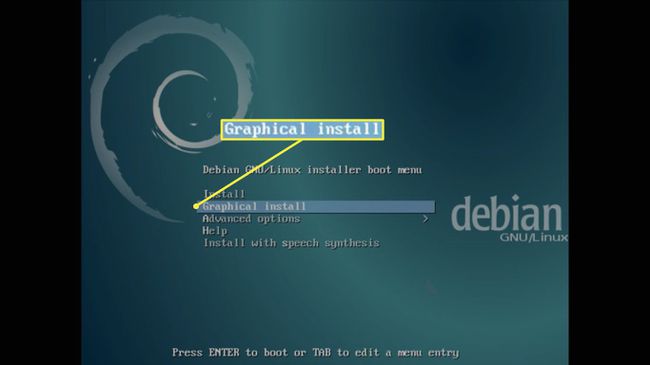
-
Izberite svoj jezik, regijo in postavitev tipkovnice.

-
Ko pridete do Konfigurirajte omrežje razdelku, dajte svojemu računalniku a ime gostitelja in svojemu omrežju dodelite ime domene, če želite.

Če vaš računalnik ne zazna samodejno vaše omrežne povezave, boste morda pozvani, da nastavite a Wifi oz Ethernet povezavo.
-
V Nastavite uporabnike in gesla razdelku, morate izbrati korensko geslo, ki bo potrebno za procese, ki potrebujejo skrbniški dostop. Nato boste morali ustvariti uporabniško ime in geslo.

-
V Particijski diski oddelek, izberite Vodeno - uporabite največji neprekinjen prosti prostor in izberite Nadaljuj.

Imeli boste možnost, da ustvarite en sam particija za Debian ali nastavite ločeno domača particija. Naslednji koraki so enaki, ne glede na to, katerega izberete.
-
Na zaslonu, ki prikazuje, kako bo disk razdeljen, izberite Dokončajte particioniranje in zapišite spremembe na disk in izberite Nadaljuj.

-
Izberite da in Nadaljuj potrditi.

-
V Konfigurirajte upravitelja paketov oddelek, izberite da Spodaj Uporabite omrežno ogledalo in izberite Nadaljuj za prenos paketov Debian za svojo regijo.

Ta korak lahko preskočite, vendar ga boste na koncu morali namestite pakete Debian da kar najbolje izkoristite svoj novi operacijski sistem.
-
V Izbira programske opreme razdelku, izberite Namizno okolje Linux želite uporabiti.

Prepričajte se, da so škatle zraven tiskalni strežnik in standardni sistemski pripomočki so tudi preverjene pred izbiro Nadaljuj.
-
Na Končajzaslon za namestitev, izberite Nadaljuj.

Ko je namestitev končana, znova zaženite računalnik in odstranite pogon USB. Pojaviti se mora meni z možnostjo zagona Debiana ali Windows. Kadar koli želite spremeniti operacijski sistem, preprosto znova zaženite računalnik.
